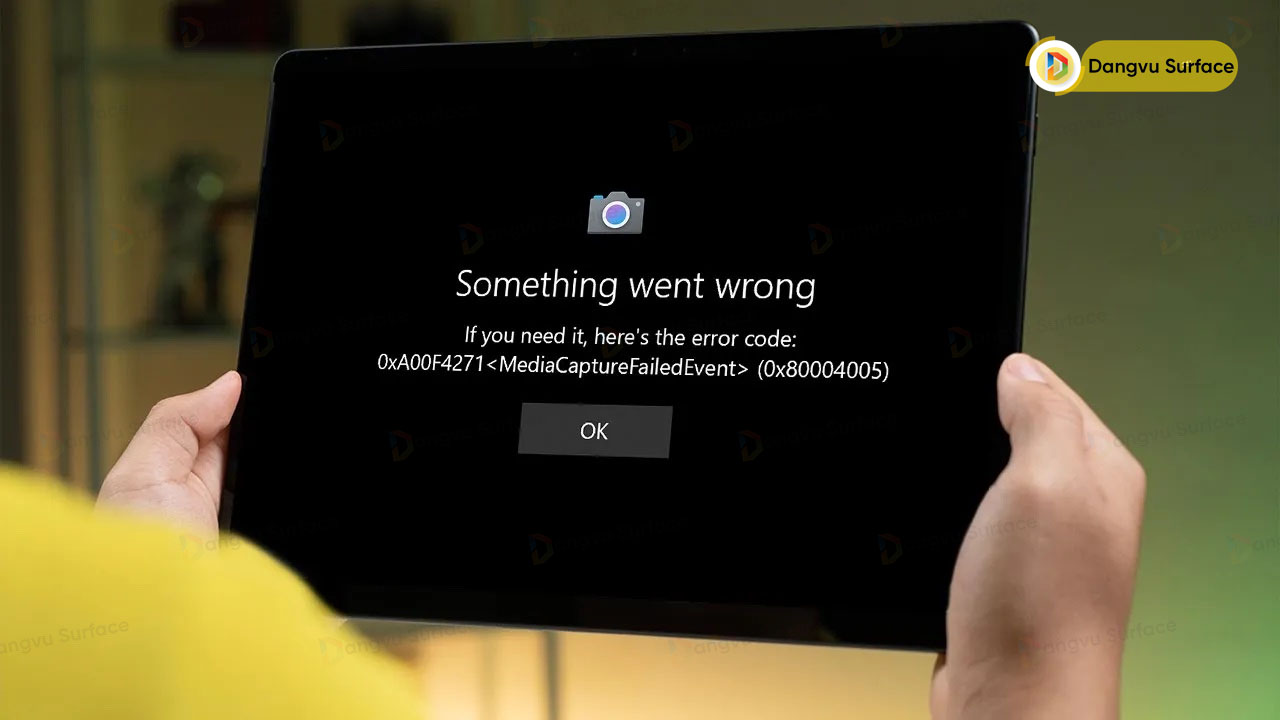
Fix lỗi camera không nhận trên Windows 11 – rất dễ dàng
Eh, bạn đang đau đầu vì camera trên Windows 11 bỗng dưng “đình công”? Đừng lo lắng! Đăng Vũ Surface sẽ giúp bạn giải quyết vấn đề này một cách nhanh chóng và vui vẻ. Lỗi này có trên tất cả các máy windows 11, trong đó các máy Surface đều có thể bị lỗi camera tương tự!
Những nguyên nhân
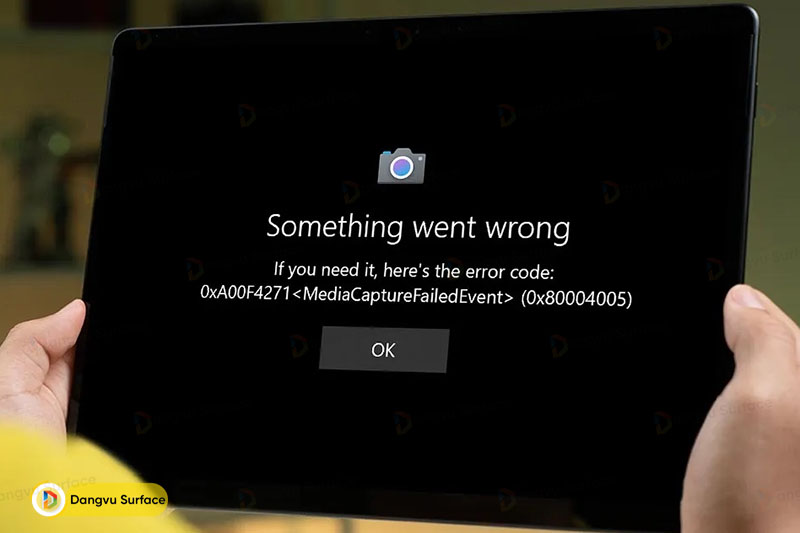
Windows 11, dù đầy đủ và tinh tế, nhưng đôi khi cũng có những “chút xíu” vấn đề. Và camera “đi nghỉ” chính là một trong số đó. Nhưng may mắn thay, hầu hết các vấn đề này đều liên quan đến phần mềm, không phải phần cứng. Vậy nên, bạn hoàn toàn có thể tự mình giải quyết mà không cần chi trả bất kỳ khoản phí nào.
Những cách fix để camera trở lại
Khởi động lại PC:
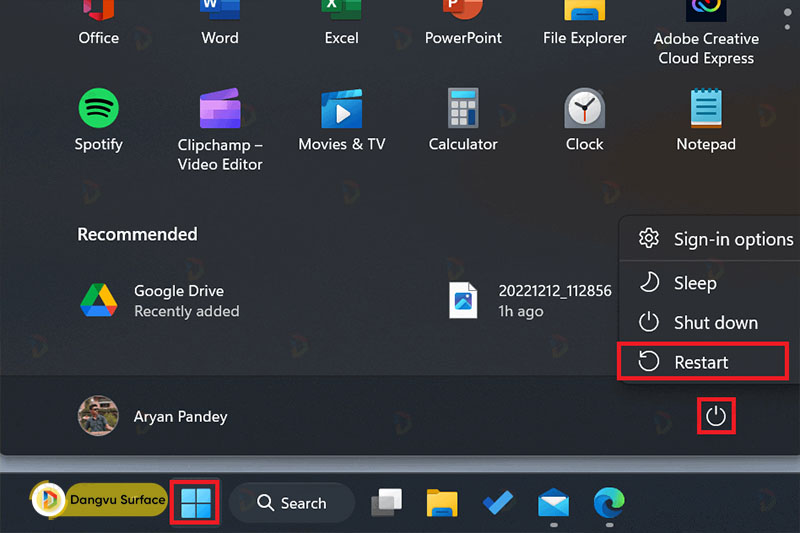
Đôi khi, máy tính chỉ cần một giấc ngủ ngắn. Hãy thử tắt và mở lại, xem camera có “tỉnh giấc” không nhé!
Bước 1: Vào Start menu.
Bước 2: Chọn Power.
Bước 3: Chọn Restart.
Bước 4: Sau khi máy tính khởi động lại, kiểm tra camera.
Miếng che camera – “Thủ phạm” bất ngờ:
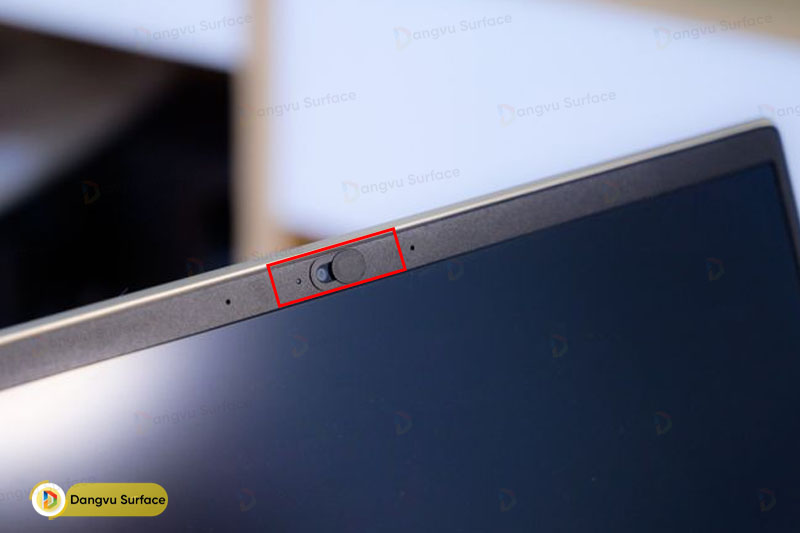
Một số laptop có miếng che camera. Đảm bảo bạn không vô tình “khoá” chế độ xem của mình.
Chạy Camera Troubleshooter:
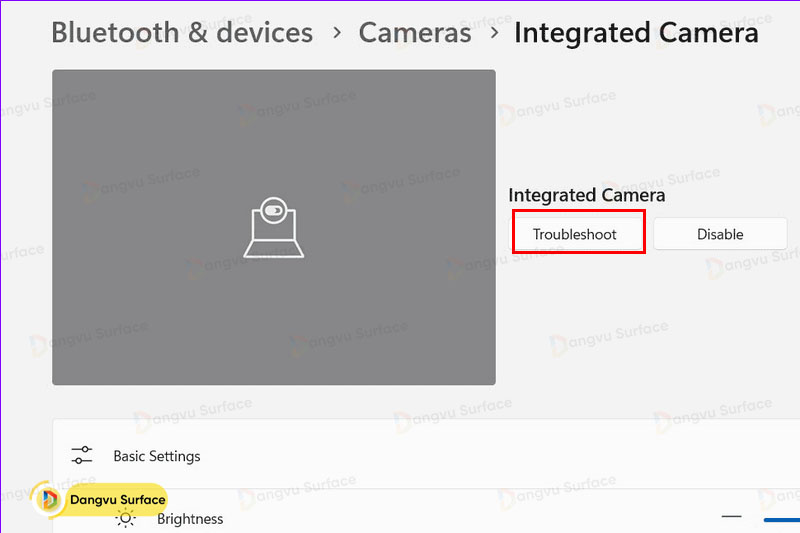
Windows có một “bác sĩ” chuyên nghiệp cho camera. Hãy để “bác sĩ” này giúp bạn!
Bước 1: Vào Start menu, chọn Settings.
Bước 2: Chọn Bluetooth & devices > Cameras.
Bước 3: Nhấp vào tên camera bên dưới Connected cameras, sau đó chọn Troubleshoot.
Bước 4: Đợi Troubleshoot khởi chạy và làm theo hướng dẫn trên màn hình.
Kiểm tra cài đặt quyền riêng tư:
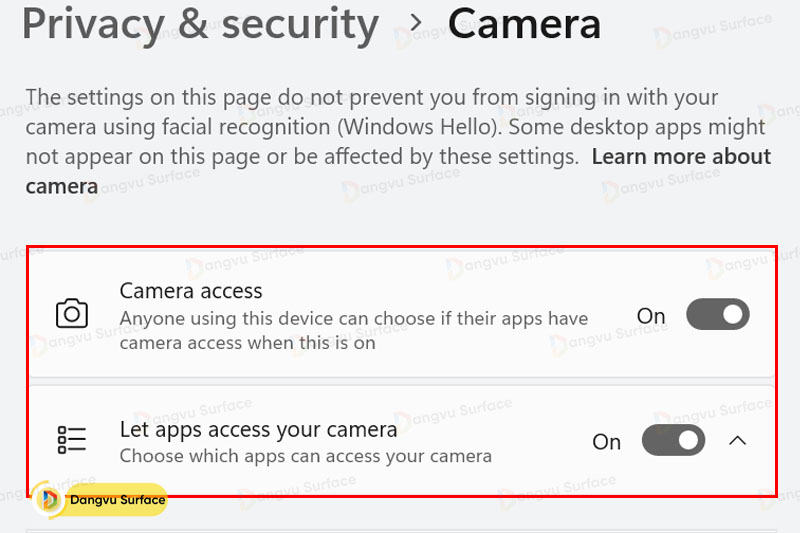
Đôi khi, camera chỉ cảm thấy xấu hổ trước một số ứng dụng. Đảm bảo bạn đã cho phép chúng truy cập.
Bước 1: Vào Start menu, chọn Settings. ( Tương tự trên)
Bước 2: Chọn Privacy & Security > Camera.
Bước 3: Chuyển Camera access và Let apps access your camera sang On.
Cập nhật Camera Driver:
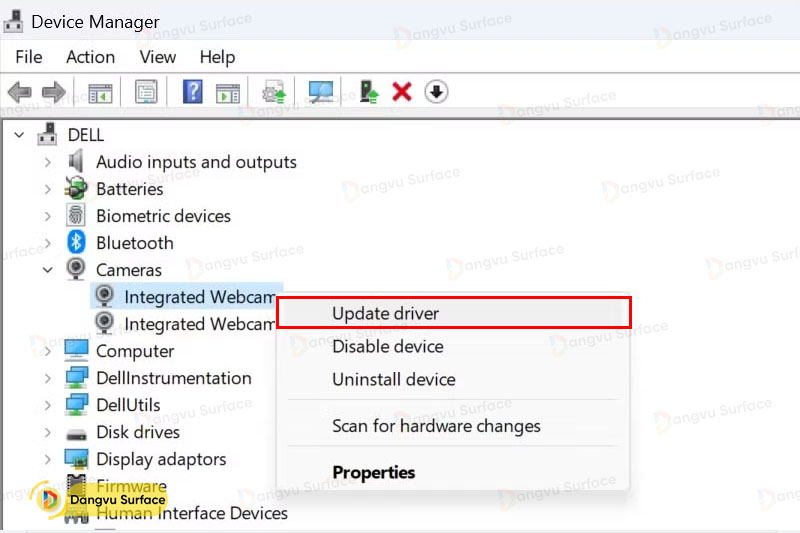
Đôi khi, camera chỉ cần một chút “nâng cấp” để trở lại. Hãy thử cập nhật và xem kết quả!
Bước 1: Vào Search trên thanh tác vụ, nhập và mở Device Manager.
Bước 2: Nhấp vào Cameras.
Bước 3: Nhấp vào tên camera và chọn Update driver.
Bước 4: Chọn Automatically search for drivers và đợi quá trình hoàn tất.
Kết luận



